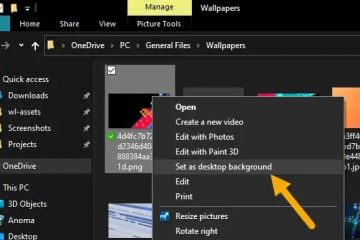Outlook er Microsofts e-posttjeneste som kobler sammen personlige og forretningsbrukere under én plattform. Du kan få tilgang til den fra hvilken som helst enhet – gjennom en nettleser, skrivebordsapp eller mobilapplikasjon. Denne veiledningen viser alle metoder, inkludert hvordan du løser vanlige påloggingsproblemer og holder kontoen din sikker.
1) Få tilgang til Outlook-e-post på nettet
Åpne nettleseren og gå til Outlook.com. Klikk på Logg på, og skriv deretter inn e-postadressen og passordet ditt. Hvis du er usikker på påloggingsdetaljene dine, kan du tilbakestille dem senere fra Microsofts gjenopprettingsside.
Avhengig av innstillingene dine, kan Outlook be om en bekreftelseskode eller godkjenning fra autentisering. Fullfør sjekken for å bekrefte at det virkelig er du som prøver å logge på.
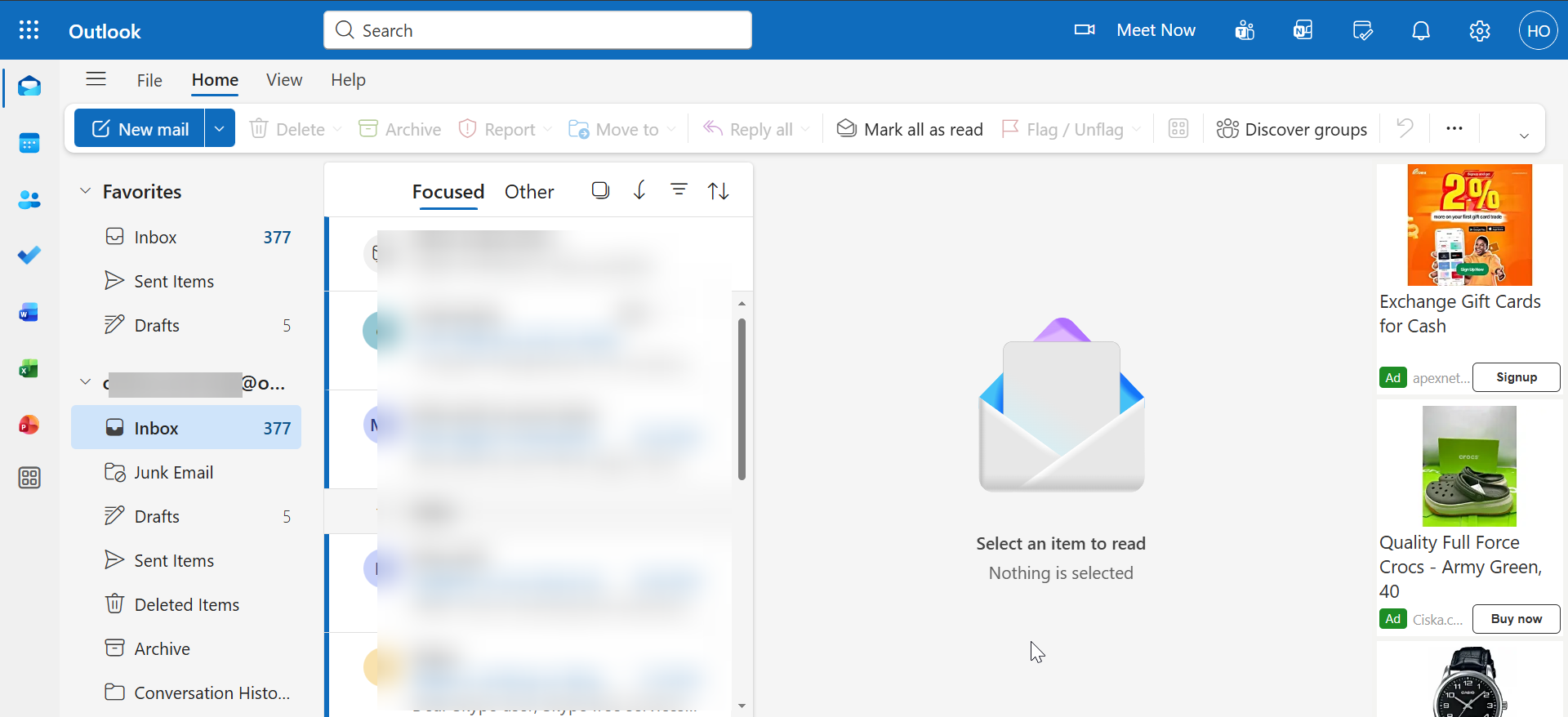 height=”19g0 width”=”19g0″”> src=”https://windows.atsit.in/no/wp-content/uploads/sites/20/2025/11/hvordan-far-jeg-tilgang-til-outlook-e-posten-min.png”>
height=”19g0 width”=”19g0″”> src=”https://windows.atsit.in/no/wp-content/uploads/sites/20/2025/11/hvordan-far-jeg-tilgang-til-outlook-e-posten-min.png”>
Når du er logget på, vil du se innboksen, mappene og kalenderpanelet til venstre. Klikk på tannhjulikonet for å justere layout eller varsler. Nettversjonen synkroniseres automatisk med skrivebords-og mobilappene, så enhver endring du gjør her fortsetter.
2) Få tilgang til Outlook-e-post på Windows eller Mac
Last ned Outlook-applikasjonen fra Microsoft Store eller som en del av Microsoft 365-pakken. På Mac finner du den i App Store. Etter installasjonen åpner du programmet og logger deg på kontoen din.
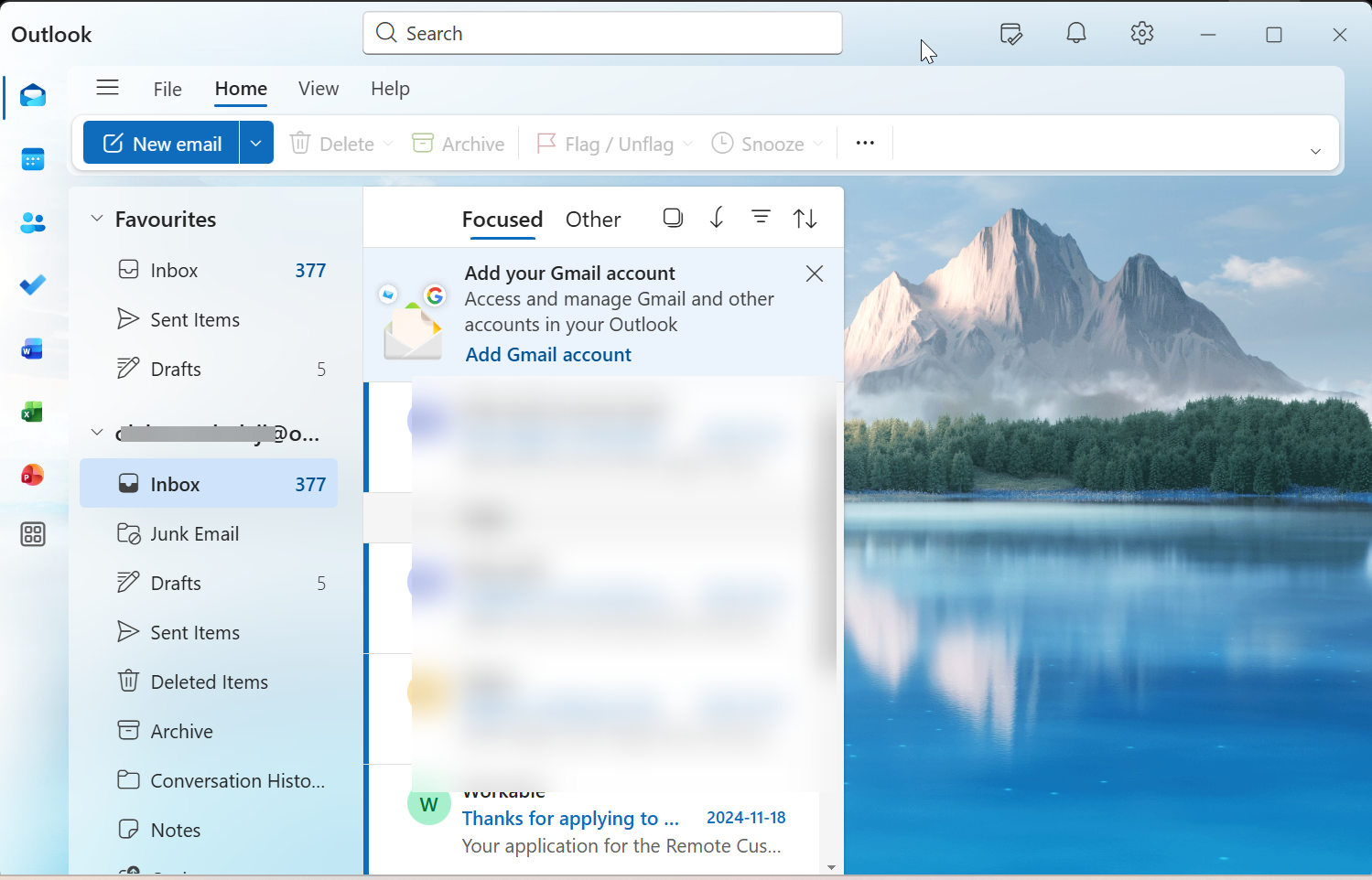 <9img="9img"height="169"src="https://windows.atsit.in/no/wp-content/uploads/sites/20/2025/11/hvordan-far-jeg-tilgang-til-outlook-e-posten-min-1.png">
<9img="9img"height="169"src="https://windows.atsit.in/no/wp-content/uploads/sites/20/2025/11/hvordan-far-jeg-tilgang-til-outlook-e-posten-min-1.png">
Når du er koblet til, begynner innboksen din å synkroniseres. Du kan endre hvor ofte Outlook ser etter nye e-poster eller justere leseruten for bedre synlighet. Det er et godt øyeblikk å koble sammen kalenderen og kontaktene dine også.
3) Få tilgang til Outlook-e-post på mobil (Android og iPhone)
Få appen fra Google Play eller App Store. Sørg for at utvikleren er Microsoft Corporation for å unngå falske versjoner. Deretter åpner du appen, trykker på Legg til konto og skriver inn Outlook-eller Microsoft 365-e-posten din.


Tillat varsler og synkronisering for å begynne å motta nye meldinger. Du kan også slå varsler på eller av og justere funksjonen Fokusert innboks for å skille viktige meldinger fra nyhetsbrev og kampanjer. Dette holder telefonvarslene håndterbare.
4) Bytt mellom personlig og jobb-eller skole-Outlook
Outlook bruker samme app for både personlige og bedriftskontoer, så forvirring er vanlig. Sjekk profilikonet ditt eller domenet – @outlook.com betyr vanligvis personlig, mens @company.com eller @school.edu peker på jobb eller skole. Logg av en før du legger til en annen for å unngå synkroniseringskonflikter.
5) Feilsøking: Får ikke tilgang til Outlook-e-posten din
Glemt passord eller låst konto: Hvis du ikke kan logge på, kan du bruke Microsofts kontogjenopprettingsverktøy for å tilbakestille passordet. Følg instruksjonene for å bekrefte identiteten din med gjenopprettingsadressen eller telefonnummeret ditt. MFA eller verifikasjonsløkker: Noen ganger svikter tofaktorprosessen eller går i løkker. Prøv å slette informasjonskapsler i nettleseren, koble til Authenticator-appen din på nytt eller fjerne gamle pålitelige enheter fra kontosikkerhetsinnstillingene. Nettleser-eller appfeil: Hvis Outlook ikke vil lastes, oppdaterer du nettleseren eller Outlook-appen. Du kan også prøve et inkognitovindu eller en annen nettleser for å utelukke utvidelsesproblemer.
Tips for raskere tilgang
Fest Outlook-ikonet til oppgavelinjen eller Start-menyen på Windows for tilgang med ett klikk. På mobil aktiverer du raske handlinger som sveip for å slette eller sveipe for å arkivere. Bokmerk Outlook.com i nettleseren din for å åpne den umiddelbart når du trenger den.
Vanlige spørsmål
Hvordan åpner jeg en Outlook-e-post uten appen? Gå til Outlook.com i hvilken som helst nettleser og logg på med legitimasjonen din.
Hvorfor får jeg ikke tilgang til Outlook-e-postene mine? De fleste problemene kommer fra feil legitimasjon, utdaterte nettlesere eller inaktive kontoer. Tilbakestill passordet ditt og tøm bufferen før du prøver på nytt.
Kan jeg få tilgang til Outlook frakoblet? Ja, du kan se e-poster frakoblet ved å bruke skrivebordsappens bufrede modus. Den synkroniserer endringer når du kobler til Internett igjen.
Er Outlook gratis å bruke? Personlige Outlook.com-kontoer er gratis. Bedriftsbrukere trenger et Microsoft 365-abonnement for full skrivebordstilgang.
Sammendrag: Raske trinn for å få tilgang til Outlook-e-post
Identifiser kontotypen din (personlig eller jobb/skole). Velg hvordan du vil ha tilgang til den – nettleser, datamaskin eller mobil. Logg på med Microsoft-legitimasjonen din og bekreft med MFA. Tilpass layout og synkroniseringsalternativer for å passe arbeidsflyten din. Hold kontoen din sikker med tofaktorautentisering og regelmessige passordoppdateringer.
Konklusjon
Det er enkelt å få tilgang til Outlook-e-posten din, enten du bruker nettet, et skrivebordsprogram eller mobilappen. Ved å forstå kontotypen din og velge riktig metode for enheten din, kan du holde deg tilkoblet og organisert mens du er på farten.
Pass på å holde kontoen din sikker ved å aktivere tofaktorautentisering og gjennomgå gjenopprettingsalternativene. Hvis du støter på problemer, kan feilsøkingstrinn som tilbakestilling av passord, MFA-sjekker og oppdatering av apper hjelpe deg raskt tilbake på sporet.